구글 애드센스에서 하위 도메인을 추가하는 메뉴가 없어졌습니다. 사이트가 변경된 후 티스토리 하위 도메인을 구글 애드센스에 연결하는 방법을 알려드립니다.

1. 하위 도메인 연결 방법
설명하기에 앞서, 먼저 가비아에서 하위 도메인을 만든 후 설정할 블로그에 연동시킨 상태여야 합니다.
제일 먼저, 티스토리 블로그 관리에 들어갑니다. 이제 애드센스를 연결하기 위해 구글 애드센스 홈페이지에 접속하지 않아도 됩니다. 바로 하위 블로그 관리에 들어가서 [수익] - [Google AdSense] - [Google 로그인]을 진행합니다.

Google 로그인을 진행하면 바로 구글 아이디가 연동되면서 아래 화면이 뜹니다. 사실 이렇게만 하면 벌써 95%는 끝났습니다. 구글 애드센스에서 하위 도메인 기능은 없어졌지만 전혀 달라진 것이 없습니다. 똑같이 하나의 도메인만 애드센스 승인을 받으면 나머지 하위 도메인도 자동으로 인식하겠다는 의미입니다.
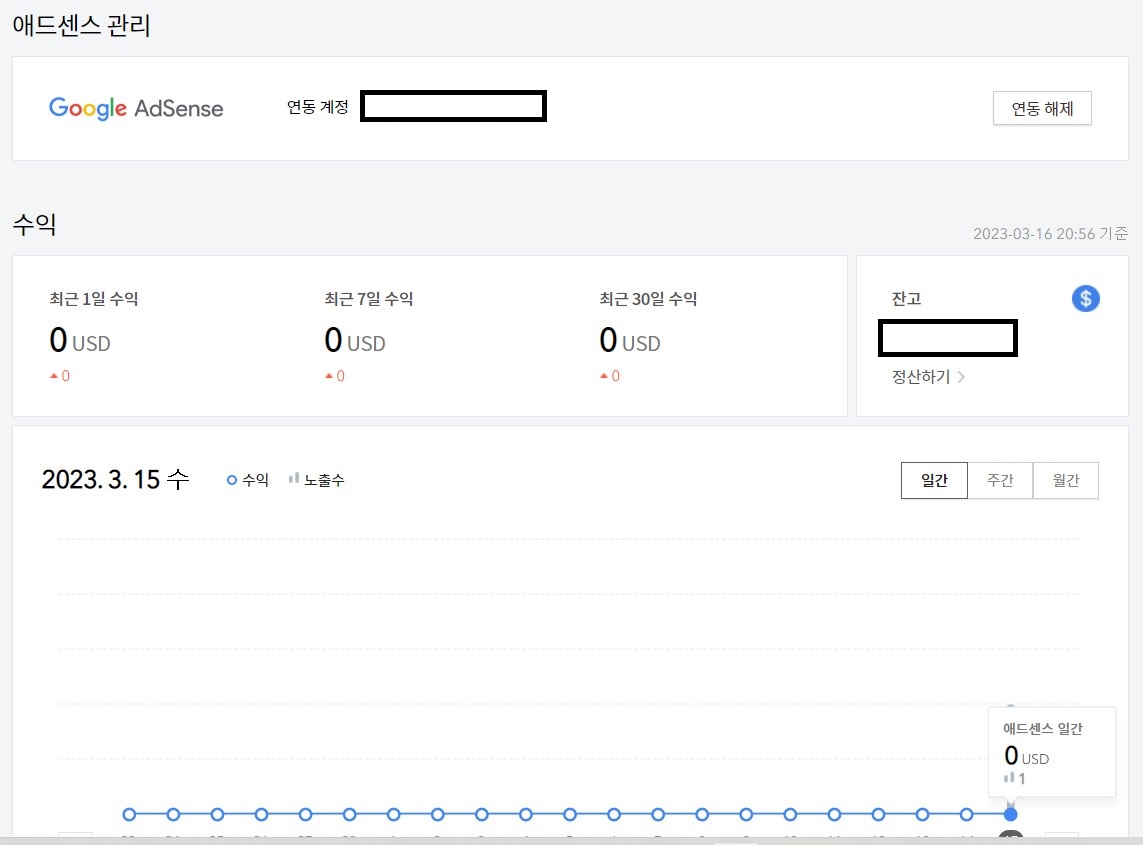
2. 광고 설정하기
이제 하위 도메인을 입힌 블로그의 광고를 설정해야 합니다. 애드센스 연동만 하면 끝이 아닙니다. 초반에 메인 블로그를 승인받고 난 후 했던 조치들을 그대로 진행하셔야 합니다.
(1) 애드센스 광고 코드 복사하기
가장 먼저 구글 애드센스 사이트에서 광고 코드를 복사합니다. 광고를 클릭하고 [코드 가져오기]를 누른 후 [코드 복사]를 누르면 복사가 됩니다.


(2) 티스토리 Html에 코드 넣기
코드 복사 후 티스토리 블로그 관리 화면으로 넘어가 [꾸미기] - [스킨 편집] - [Html 편집] 순서대로 들어갑니다. 그리고 'head' 아래 부분에 엔터를 쳐 공간을 만든 후 광고 코드를 복사하여 넣은 후 적용을 누릅니다.


(3) 광고 설정하기
구글 애드센스 연동이 되면 수익- 애드센스 관리가 생깁니다. 아래로 스크롤하면 [광고 설정]이 있습니다. 모든 목록이 비활성화 상태이므로 원하는 광고 위치를 설정해야 합니다. 광고 위치를 선택한 후 [변경사항 저장]을 눌러줍니다.

(4) 광고 확인하기
모든 설정을 완료하면 하위 블로그에도 바로 광고가 송출됩니다. 저도 생각보다 빨리 송출되서 놀랐습니다. 따로 승인을 받지 않아도 광고를 띄울 수 있는 하위 도메인 기능의 장점이 여기서 나타납니다.
3. 플러그인(+네이버, 줌, 빙)
초반에 메인 블로그의 플러그인을 설정했던 것처럼 하위 블로그에도 플러그인을 설정해야 합니다. 필수적으로 해야 할 요소들을 설정해줍니다. 플러그인에서는 메타 태그 등록, 마우스 오른쪽 클릭 방지, 구글 서치 콘솔을 등록합니다.
구글 서치 콘솔은 계정 연결하기를 누르면 바로 적용이 됩니다. 메인 블로그에서는 Meta 태그를 넣어 소유권 인증을 하였는데 하위 블로그는 바로 등록이 되었다고 떴습니다. 그럼 (바로가기)를 누르면 구글 서치 콘솔 사이트로 넘어가 sitemaps에서 [새 사이트맵 추가]에서 도메인 주소 뒤에 rss와 sitemap.xml을 입력하여 제출합니다.


나머지 네이버 서치 어드바이저, 줌(ZUM), 빙(Bing)에도 블로그가 노출될 수 있도록 등록해줍니다. 네이버 서치 어드바이저의 [웹마스터 도구]에서 사이트를 등록한 후 사이트 소유 확인이 뜨면 HTML태그를 복사하여 티스토리 블로그 Html편집에에 코드를 넣어줍니다. 그런 다음 구글 서치 콘솔에서 했던 것처럼 주소 추가 후 rss와 sitemap.xml을 추가로 등록하셔야 합니다. 초기에 메인 블로그에서 했던 조치와 똑같이 해주어야 합니다.
모두 등록한 후 검증에서 'robots.txt'에 들어가 수집 요청 후 텍스트 파일 다운로드 후 티스토리 html 편집에서 파일 업로드만 해주면 끝입니다.
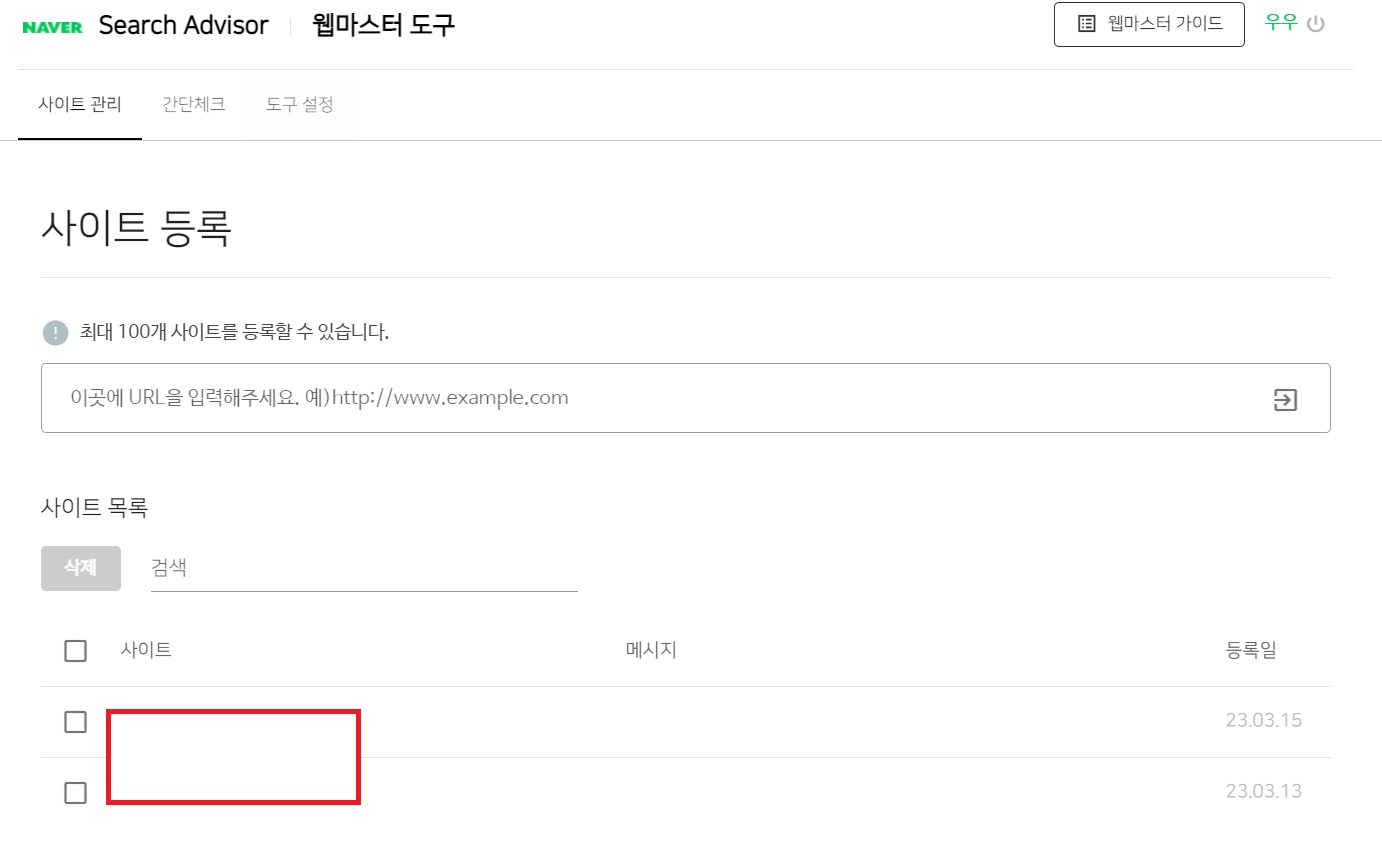

그럼 모든 설정이 완료됩니다. 줌과 빙은 블로그 주소만 입력하면 되서 설명을 생략하였습니다. 이제 하위 도메인이 연동된 두번째 블로그에서 열심히 글도 쓰고 수익도 창출하시면 됩니다. 저의 경우 아직 2개의 블로그만 애드센스 연동을 시켜놓은 상태입니다. 추가적으로 연동하고 싶으신 분들은 3,4번째 블로그도 같은 방법으로 연동을 하면 됩니다.
3월 20일 이후에는 사이트가 개편되고 하위 도메인도 자동으로 인식한다고 하는데 위와 같은 연동 방법이 달라질지는 의문입니다. 처음에 저도 하위 도메인을 연결하려고 하니 개정 전 구글 애드센스 사이트에서 등록하라는 글들이 많아서 헷갈렸었는데 아주 수월하게 하위 도메인에 광고를 송출하고 있습니다. 저처럼 개정 이후 새롭게 하위 도메인을 연결하고자 하시는 분들께 많은 도움이 되길 바랍니다. 감사합니다.


댓글